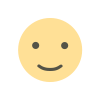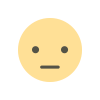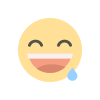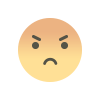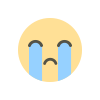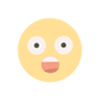La création d'un service en tête à tête
Vous proposez des services professionnels en tête à tête ? vous êtes enseignant, docteur, coach sportif ou que vous maîtrisez simplement un domaine quelconque et que vous souhaitez transmettre vos connaissances ? Le système professionnel de visioconférence Mawahib, a été conçu spécialement pour vous.
Vous proposez des services professionnels en tête à tête ? vous êtes enseignant, docteur, coach sportif ou que vous maîtrisez simplement un domaine quelconque et que vous souhaitez transmettre vos connaissances ? Le système professionnel de visioconférence Mawahib, a été conçu spécialement pour vous.
Vous pouvez dès aujourd’hui proposer vos services à distance, gérer votre emploi de temps, facturer et recevoir vos paiements sur une plateforme vidéo sécurisée et privée.
Suivez ces étapes pour créer un service en tête à tête sur Mawahib.

Pour créer un service sur Mawahib vous devez, tout d'abord créer un compte vendeur et configurer votre profil.
Après avoir configuré votre profil, vous pouvez maintenant publier et vendre vos services sur Mawahib. Connectez-vous et dans le menu supérieur de la page d'accueil cliquez sur "Poster un service".
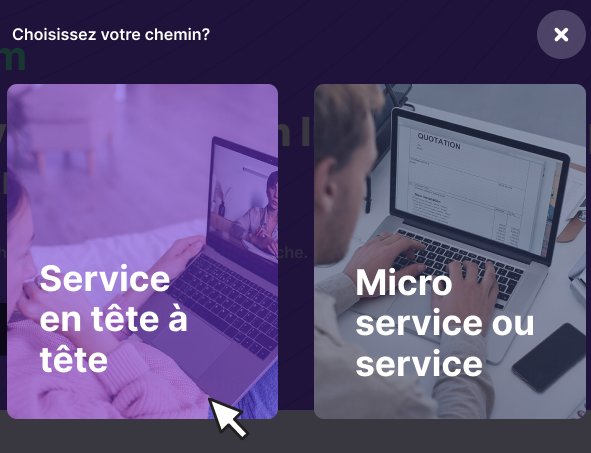
La fenêtre Pop-up ci-dessus s’affiche, vous invitant à choisir la nature de votre service. Cliquez sur "Service en tête à tête".

Afin de créer votre service, vous serez amené à remplir 4 champs d’information, ces derniers s’afficheront sur votre offre de service :
. La présentation générale du service
. Les tarifs , vous détaillerez à ce niveau vos offres tarifaires, vous pouvez même ajouter des extras de service pour chaque offre.
. Les exigences , à ce niveau vous allez pouvoir détailler tous les documents et les informations que l’acheteur devra vous fournir, avant la séance achetée.
. La dernière étape consiste à publier votre service .
Étape 1 : Présentation
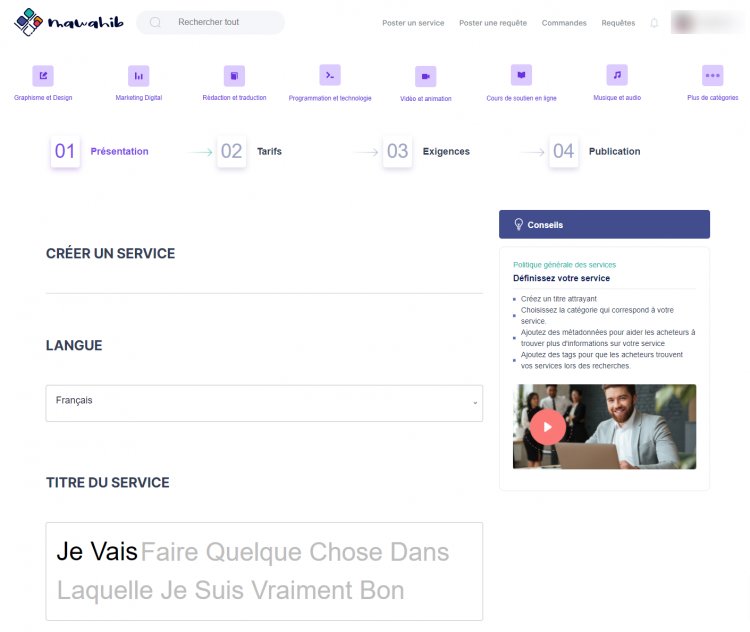
. Choisissez la langue de votre service.
. Cliquez sur la zone de texte et présentez votre service avec un titre court, clair et précis (le « Je vais » est récurrent pour tous les services et ne peut être supprimé, assurez-vous donc que votre titre commence par Je vais pour éviter toute faute grammaticale.).
Le titre de votre service est la première chose que les acheteurs verront en haut de votre offre de services. Veillez à ce qu'il soit simple et direct pour tous vos clients potentiels.
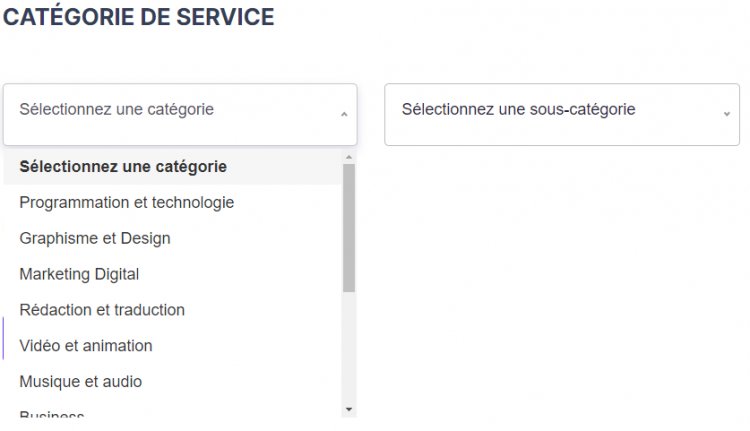
. Dans le menu déroulant "sélectionnez une catégorie". Sélectionnez la catégorie qui correspond à votre service. Cela aidera les acheteurs à vous trouver dans leurs recherches filtrées.
Cliquez ensuite sur le menu déroulant "sélectionnez une sous-catégorie" et choisissez la sous-catégorie à laquelle appartient votre service.
Remarque: Vous n'aurez pas la possibilité de modifier la catégorie de votre service une fois publié, choisissez donc soigneusement et assurez-vous que la catégorie correspond aux services que vous proposez.
Notez bien qu’en fonction de votre choix de la catégorie et de la sous-catégorie, une liste de métadonnées s’affichera. Ajoutez des métadonnées en sélectionnant les critères adaptés à chaque thème pour aider les acheteurs à trouver plus d’informations sur votre service.
Remarque : cette fonction est disponible uniquement pour certaines catégories.
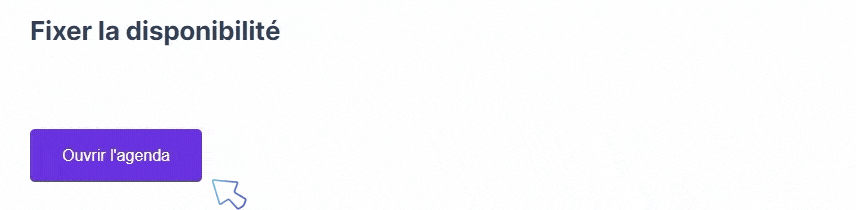
. Cliquez sur ouvrir l'agenda pour fixer vos disponibilités, vous pouvez y revenir à tout moment pour modifier les créneaux horaires fixés. Ces derniers s'afficheront sur votre service et les acheteurs pourront y sélectionner ceux qui les arrangent.
Voici un guide d'utilisation de l'agenda, vous y trouverez comment choisir et modifier des créneaux.
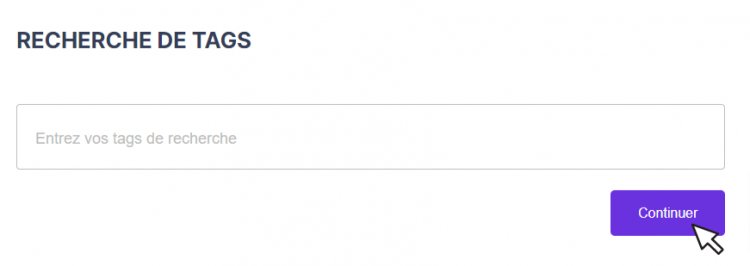
. Entrez les termes de recherche pertinents dans la case "Recherche de Tags". Les termes de recherche que vous saisissez ici sont très importants et aideront votre service à se retrouver en tête des recherches d'acheteurs incluant ces mots. Les tags correspondants à votre service et populaires apparaîtront au fur et à mesure que vous les taperez. Vous pouvez cliquer dessus et ajouter un tag.
. Enfin cliquez sur le bouton "Continuer". Ce bouton se trouve dans le coin inférieur droit du formulaire. Il vous mènera à la page "Tarifs et Forfaits".
Étape 2: Tarifs
Mawahib vous permet de créer trois forfaits distincts. Décidez si vous souhaitez proposer un seul forfait ou trois forfaits. Vous pouvez nommer chaque forfait et proposer des services différents à des prix différents.
Le modèle de 3 forfaits comprend les forfaits "Basique", "Standard" et "Premium".
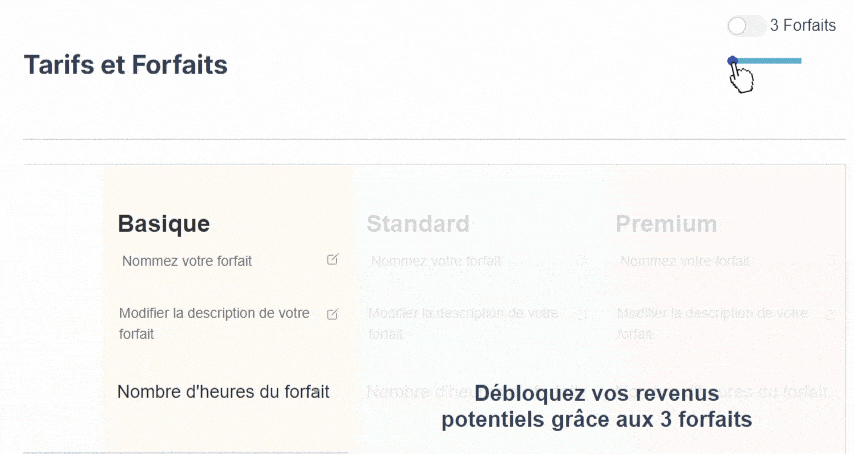
Si vous souhaitez créer trois forfaits de base pour tous les acheteurs, cliquez sur "3 Forfaits" et basculez le commutateur à côté en position ON.
. Dans le champ " nommez votre forfait", donnez un court titre au service que vous offrez.
. Décrivez (en au moins 20 caractères) votre offre dans la zone prévue à cet effet. Cliquez sur la case située sous le titre du forfait et utilisez cette zone pour résumer ce que ce forfait offre à l'acheteur. Veillez à être bref et clair.
. Sélectionnez un nombre d'heures précis pour chaque forfait.
. Sélectionnez les différents éléments que vous souhaitez ajouter à votre service (Services complémentaires). Cela dépend du type de cours ou de la consultation que vous proposez.
Remarque: les services complémentaires ne sont pas disponibles pour toutes les catégories.
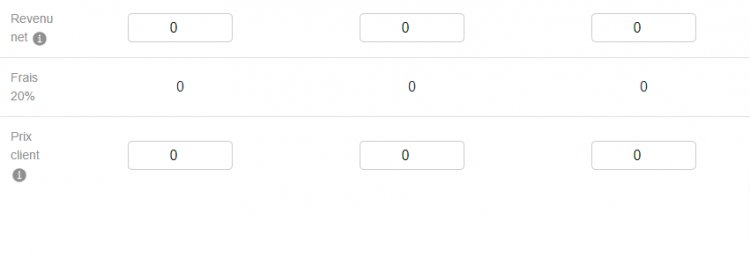
. Décidez maintenant du tarif de chaque forfait et saississez-le dans la case "revenu net", le prix client se calculera automatiquement.
Le revenu net est le prix net que nous vous transmettrons après chaque achat. Le Prix client est le prix final que les clients verront et paieront pour votre service.
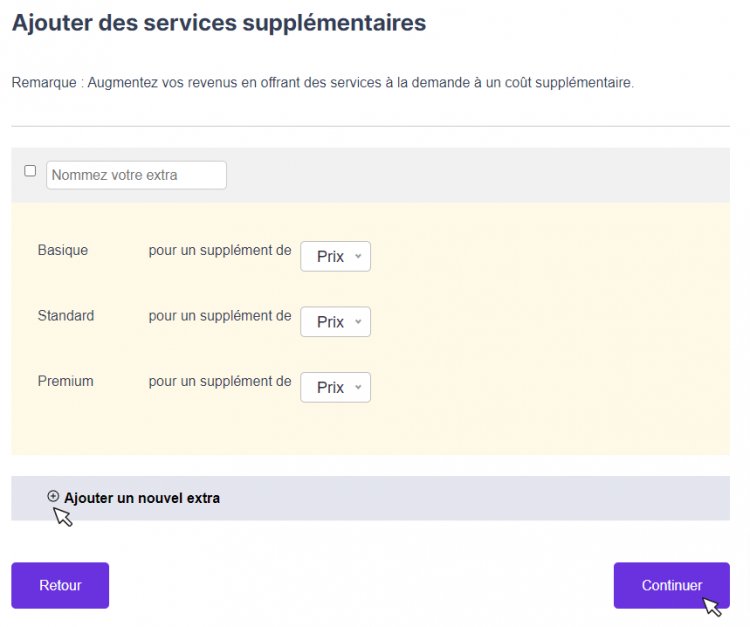
. À ce niveau vous pouvez rajouter des extras à votre service, c’est l’occasion de faire évoluer vos revenus.Cliquez sur "ajouter un nouvel extra" pour ajouter des services supplémentaires à votre forfait puis donnez un titre, une description et la somme que vous facturez .
Cliquez sur le bouton bleu "continuer" en bas de page pour passer à la troisième étape.
Étape 3: exigences
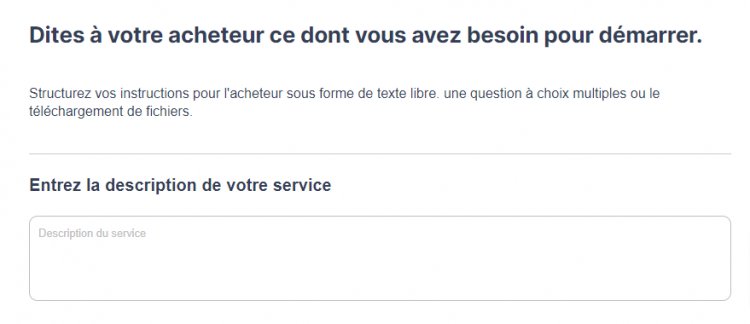
. Dans la zone texte, entrez une description détaillée de votre service -C’est le champ qui s’affiche en premier après le titre de votre service- cliquez sur la zone de texte et décrivez les services que vous offrez avec clarté et détail. Veillez à communiquer clairement toutes les informations importantes à vos clients.

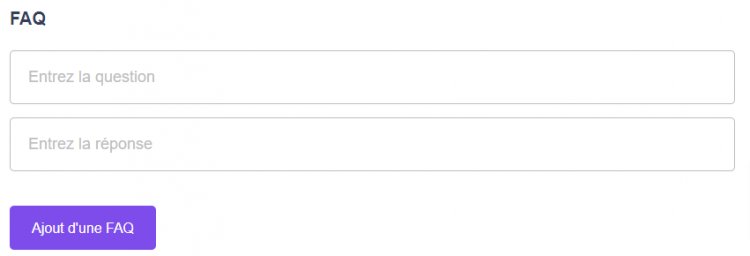
. Dans la zone FAQ, cliquez sur Ajout d'une FAQ . C'est là que vous pouvez ajouter des réponses aux questions les plus fréquentes. Votre FAQ sera affichée sur votre page de service. ( Ajoutez une question que les clients pourraient poser selon vous et inscrivez votre réponse)

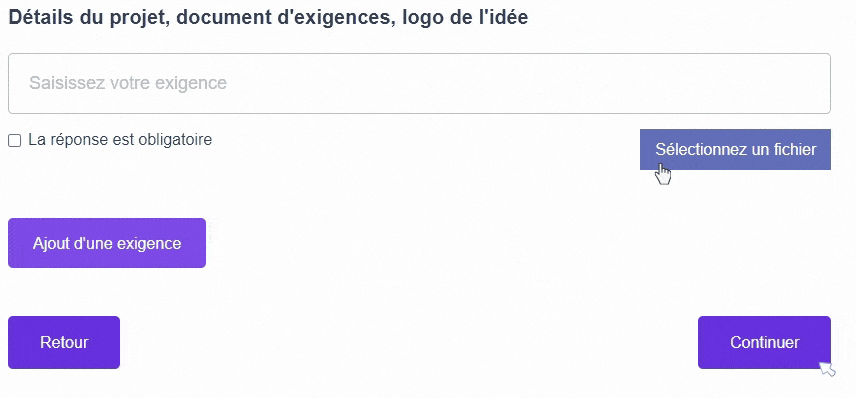
. Ici vous pouvez demander à l'acheteur tout ce dont vous pouvez avoir besoin avant le début du cours ou de la consultation, vous pouvez lui demander de vous envoyer son dossier médical par exemple (dans le cas d'une consultation médicale) , de vous envoyer les résultats d'un test de connaissances quelconque (dans le cas d'un cours de soutien), ou toutes autres informations ou documents qui peuvent vous paraître utile. Vous pouvez également joindre un fichier ou un formulaire en cliquant sur "Sélectionner un fichier" et demander à l'acheteur de le remplir ou d'y apporter les éléments nécessaires.
. Si vous cochez la case " la réponse est obligatoire", pour l'une de vos exigences, l'acheteur devra y répondre avant la date prévue de la séance vidéo. Si ce dernier n'y apporte pas les éléments nécessaires, la séance sera annulée.
Cliquez sur le bouton bleu "Continuer". Cela vous amènera à la dernière étape.
Étape 4: publication
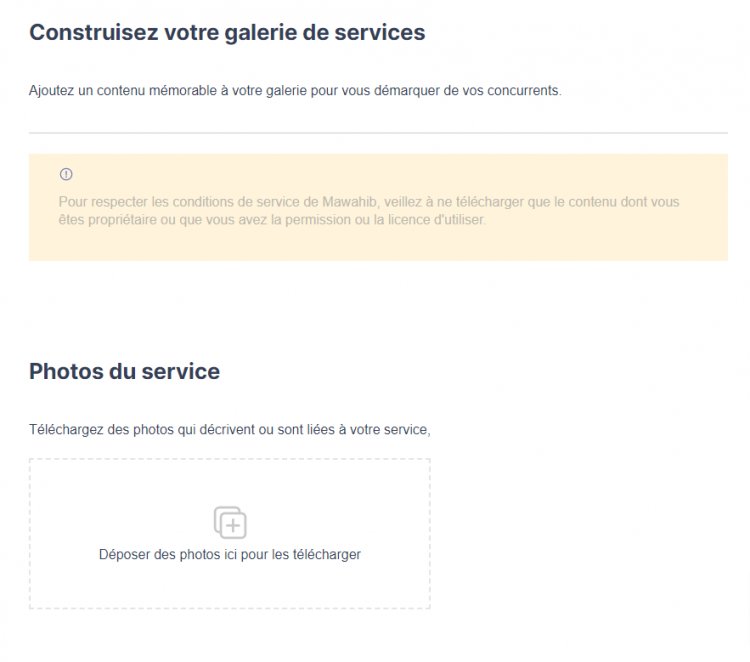
. Ajoutez ici des images en liaison avec le service que vous offrez. N'utilisez que des images et des contenus que vous avez conçus ou que vous détenez pleinement. N'utilisez pas d'images protégées par le droit d'auteur ; sinon, votre service sera supprimé.
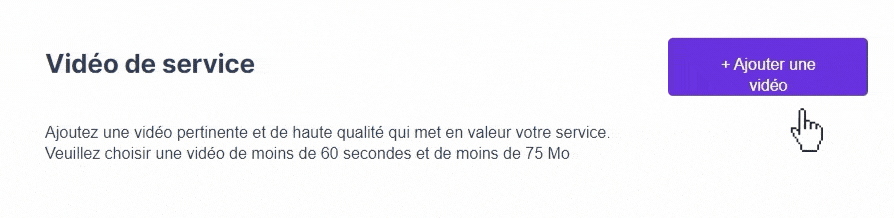
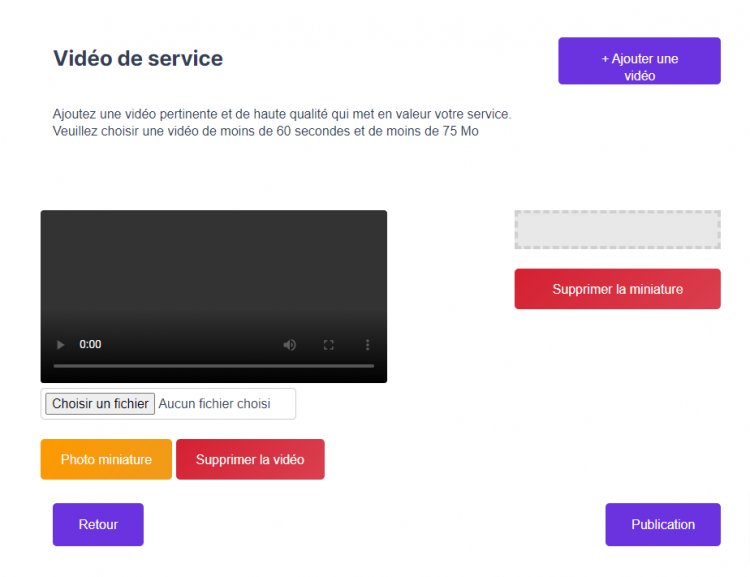
. Enregistrez une vidéo de service et ajoutez-la à votre service en cliquant sur "ajouter une vidéo" puis sur "choisir un fichier" et sélectionnez la vidéo de votre ordinateur. Visualisez-la et choisissez la photo de miniature en cliquant sur "photo de miniature" au moment de l'apparition de l'image souhaitée.
Quel que soit le type de service que vous proposez, une vidéo explicative vous aidera à vous connecter avec vos acheteurs, à montrer votre travail et à convertir vos visiteurs de service en acheteurs. Néanmoins, cette étape est obligatoire pour certains prestataires tels que: les psychologues, les coachs sportifs, les coachs de vie, et les enseignants de langues étrangères. Et ce afin de gagner la confiance des visiteurs.
Nous avons conçu un exemple de vidéo de service, afin que vous ayez une idée sur les points essentiels à aborder dans votre présentation (cas d’un professeur de la langue française).
Enfin cliquez sur le bouton bleu "Publication". Ce bouton se trouve dans le coin inférieur droit de la page. Il fera publier votre service et vous mènera à la page de "gestion de services".
Quelle est votre Réaction ?